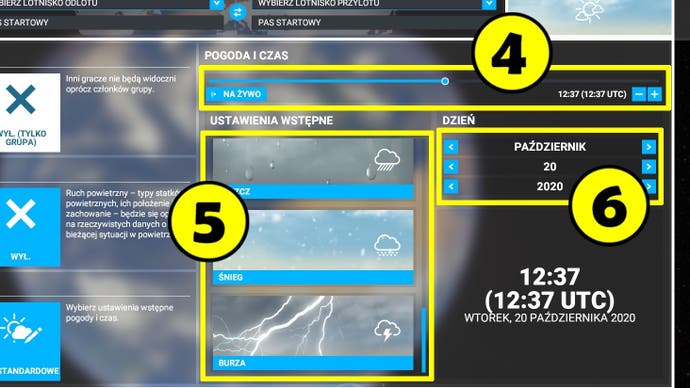Microsoft Flight Simulator - pogoda i czas: jak zmieniać, na żywo
Warunki atmosferyczne, chmury, deszcz, wiatr.
W Microsoft Flight Simulator możesz latać w różnych warunkach pogodowych i o dowolnym czasie. Masz też możliwość ustawienia warunków Live, czyli na żywo.
Na zmianę pogody i czasu wpływamy jeszcze przed lotem, a także już podczas podróży. Poniżej opisujemy te dwie metody.
Zmiana czasu i warunków przed lotem
Gdy jesteś na mapie świata, gdzie wybierasz cel, możesz zmienić godzinę lotu za pomocą suwaka (1) - domyślnie jest ustawiona na rzeczywistą.
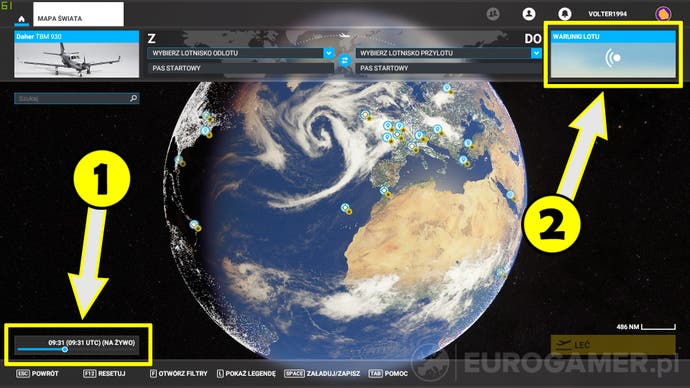
Aby uzyskać dostęp do dodatkowych szczegółów, kliknij kafelek Warunki lotu (2).
W sekcji Pogoda i czas (3) masz trzy możliwości do wyboru: Na żywo, Ustawienia wstępne i Niestandardowe.
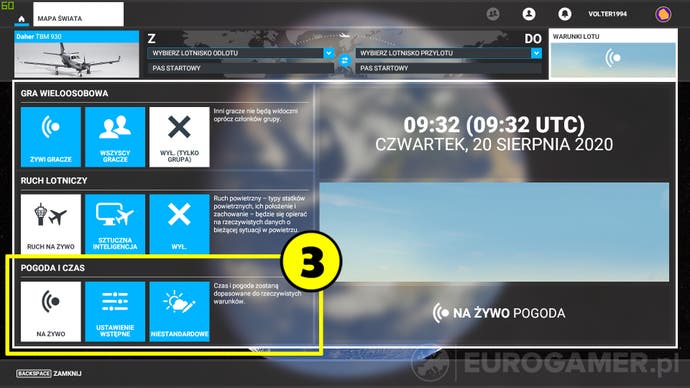
Zanim przejdziemy do opisu, wyjaśnijmy pokrótce, czym różnią się te opcje:
- Na żywo - kliknij tę opcję, by gra automatycznie dopasowała porę dnia i warunki do rzeczywistych
- Ustawienia wstępne - świetna opcja dla osób, które chcą szybko zmienić pogodę, bez ingerencji w szczegółowe ustawienia
- Niestandardowe - tutaj uzyskasz dostęp do bardzo szczegółowych opcji, jak chociażby wysokość chmur czy kierunek wiatru
Funkcja Na żywo nie wymaga dodatkowych wyjaśnień, ale przyjrzyjmy się pozostałym dwóm.
Ustawienia wstępne
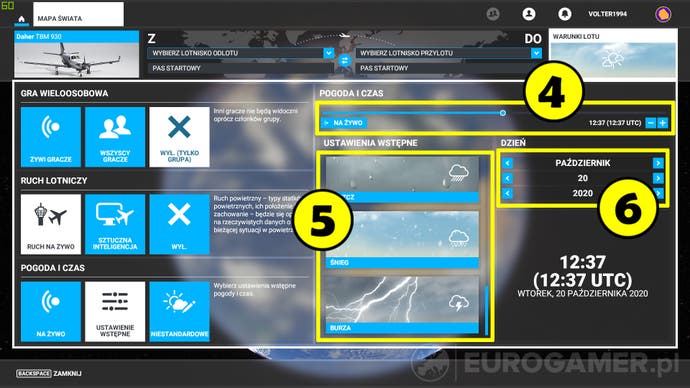
Możesz tutaj ustawić czas (4) i szybko zmienić pogodę (5) na wybrany rodzaj. Po prawej stronie zmienisz natomiast datę (6).
Niestandardowe
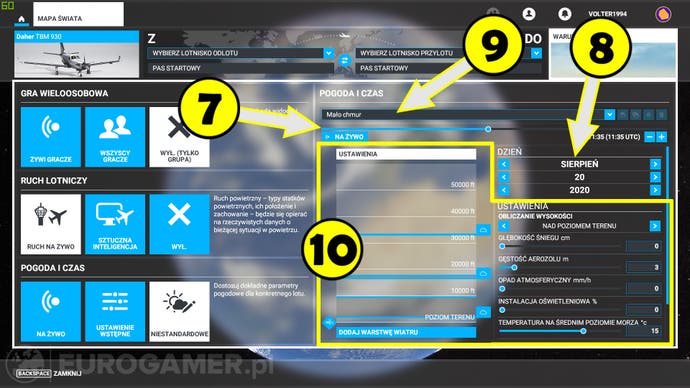
Tutaj również ustawisz czas (7) i datę (8). Na górze znajdziesz też szybkie ustawienia pogody (9).
Wybrany rodzaj pogody możesz dalej personalizować, korzystając z licznych opcji poniżej (10). Wpłyniesz tu na chmury, wiatr i dokładnie ustalisz typ opadów atmosferycznych.
Edycja pogody w trakcie lotu
Zanim zaczniesz edytować pogodę, dla bezpieczeństwa włącz aktywną pauzę.
Przesuń kursor na górę ekranu, aby pokazało się menu narzędzi. Kliknij na Pogoda (11).
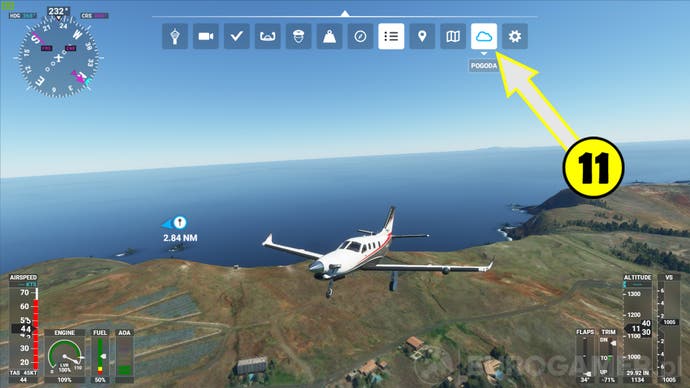
Okno, które się otworzy, przypomina funkcję Niestandardowe, opisaną powyżej. Możesz tu więc ustalić wstępne ustawienia pogody (12), a potem zmieniać szczegóły pozostałymi opcjami.
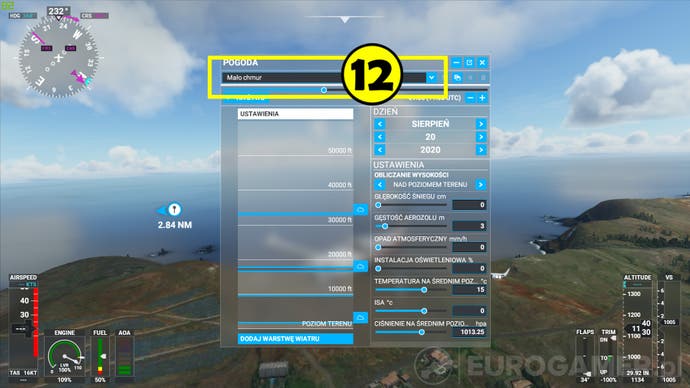
Następnie: Microsoft Flight Simulator - kamera i widok: jak zmienić na zewnętrzną i wewnętrzną z kokpitu
Spis treści: Microsoft Flight Simulator - poradnik i najlepsze porady
Poprzednio: Microsoft Flight Simulator - jak startować samolotem